Як спілкуватися в чаті в Outlook Web App
Досліджуйте, як ефективно спілкуватися в чаті з колегами в Outlook Web App. Дізнайтеся про покрокову інструкцію та нові можливості для підвищення продуктивності.
Надбудова Excel Data Analysis надає три інструменти для роботи з t-значеннями та t-тестами, які можуть бути дуже корисними, якщо ви хочете зробити висновки щодо дуже малих наборів даних:
t-тест: парні два зразка для середніх
t-тест: дві вибірки за умови рівних дисперсій
t-тест: дві вибірки за умови нерівних дисперсій
Коротко, ось як працюють ці три інструменти. Для ілюстрації припустимо, що ви працюєте з цими значеннями. Діапазон робочого аркуша A1:A21 містить перший набір значень. Діапазон робочого аркуша B1:B21 містить другий набір значень.

Щоб виконати обчислення t-критерію, виконайте такі дії:
Виберіть «Аналіз даних» на вкладці «Дані».
Коли Excel відобразить діалогове вікно «Аналіз даних», виберіть відповідний інструмент t-тесту зі списку «Інструменти аналізу».
t-тест: парний двовибірковий для середніх: виберіть цей інструмент, якщо ви хочете виконати парний t-тест із двома вибірками.
t-тест: дві вибірки при рівних дисперсіях: оберіть цей інструмент, якщо ви хочете виконати тест із двома вибірками, і у вас є підстави вважати, що середні значення обох вибірок рівні один одному.
t-тест: дві вибірки за умови нерівних дисперсій: виберіть цей інструмент, якщо ви хочете виконати тест із двома вибірками, але ви припускаєте, що дисперсія двох вибірок нерівна.
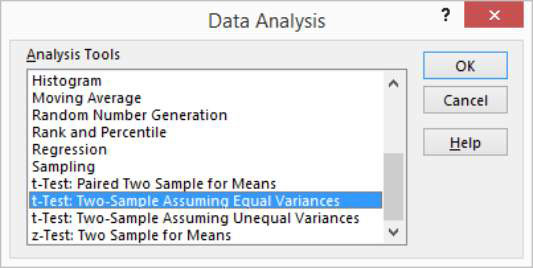
Після того як ви виберете правильний інструмент t-тесту, натисніть кнопку OK.
Потім Excel відобразить відповідне діалогове вікно t-тест. Ось діалогове вікно t-тест: об’єднані два зразка за умови рівних дисперсій.
Інші діалогові вікна t-тесту виглядають дуже схожими.
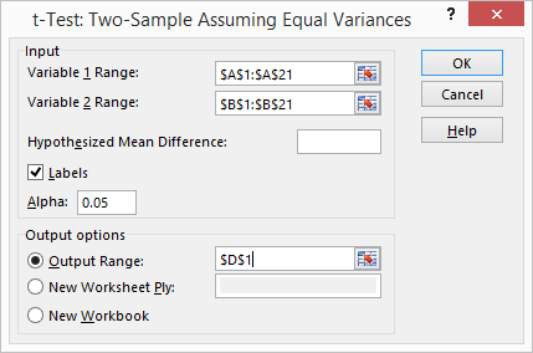
У текстових полях введення «Діапазон змінної 1» та «Діапазон змінної 2» визначте значення зразка, повідомивши Excel, у яких діапазонах робочого аркуша ви зберегли ці два зразки.
Ви можете ввести адресу діапазону в ці текстові поля. Або ви можете клацнути в текстовому полі, а потім вибрати діапазон, клацнувши та перетягнувши. Якщо перша клітинка в діапазоні змінних містить мітку, і ви включили мітку у свій вибір діапазону, звичайно, установіть прапорець Мітки.
Використовуйте текстове поле «Гіпотезова середня різниця», щоб указати, чи припускаєте ви, що середні рівні рівні.
Якщо ви вважаєте, що середні значення вибірки рівні, введіть 0 (нуль) у це текстове поле. Якщо ви припускаєте, що середні значення не рівні, введіть середню різницю.
У текстовому полі «Альфа» вкажіть рівень достовірності для розрахунку t-критерію.
Рівень довіри становить від 0 до 1. За замовчуванням рівень довіри дорівнює 0,05, що еквівалентно 5-відсотковому рівню довіри.
У розділі Параметри виведення вкажіть, де слід зберігати результати інструменту t-тесту.
Виберіть один із перемикачів і введіть інформацію в текстові поля, щоб указати, куди Excel має розмістити результати аналізу t-тесту. Наприклад, щоб помістити результати t-тесту в діапазон на наявному аркуші, виберіть перемикач «Діапазон виведення», а потім визначте адресу діапазону. Якщо ви хочете розмістити результати t-тесту в іншому місці, виберіть один із перемикачів іншого параметра.
Натисніть кнопку OK.
Excel обчислює результати t-критерію. Ознайомтеся з результатами t-критерію для тесту парних двох вибірок за умови рівних дисперсій. Результати t-тесту показують середнє для кожного з наборів даних, дисперсію, кількість спостережень, об’єднане значення дисперсії, гіпотезовану середню різницю, ступені свободи (скорочено df ), значення t (або t -stat), а також значення ймовірності для однохвостих і двохвостих тестів.
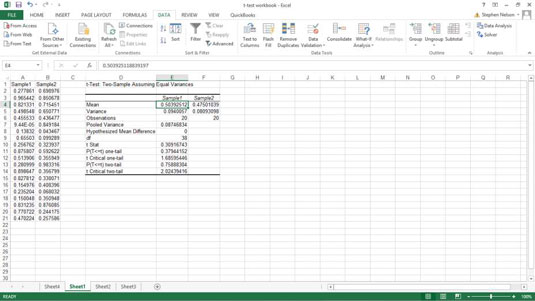
Досліджуйте, як ефективно спілкуватися в чаті з колегами в Outlook Web App. Дізнайтеся про покрокову інструкцію та нові можливості для підвищення продуктивності.
Як заборонити Microsoft Word відкривати файли в режимі лише для читання в Windows. Microsoft Word відкриває файли в режимі лише для читання, що робить неможливим їх редагування? Не хвилюйтеся, методи наведено нижче
Як виправити помилки під час друку неправильних документів Microsoft Word Помилки під час друку документів Word зі зміненими шрифтами, безладними абзацами, відсутнім текстом або втраченим вмістом є досить поширеними. Однак не варто
Якщо ви використовували перо або маркер для малювання на слайдах PowerPoint під час презентації, ви можете зберегти малюнки для наступної презентації або стерти їх, щоб наступного разу, коли ви показуватимете їх, розпочали з чистих слайдів PowerPoint. Дотримуйтесь цих інструкцій, щоб стерти малюнки пером і маркером: Стирання рядків на одній з […]
Бібліотека стилів містить файли CSS, файли мови розширюваної мови таблиць стилів (XSL) та зображення, які використовуються попередньо визначеними основними сторінками, макетами сторінок та елементами керування в SharePoint 2010. Щоб знайти файли CSS у бібліотеці стилів сайту видавництва: виберіть «Дії сайту»→ «Перегляд». Весь вміст сайту. З’являється вміст сайту. Бібліотека Style знаходиться в […]
Не перевантажуйте аудиторію гігантськими цифрами. У Microsoft Excel ви можете покращити читабельність своїх інформаційних панелей і звітів, відформатувавши числа, щоб вони відображалися в тисячах або мільйонах.
Дізнайтеся, як використовувати інструменти соціальних мереж SharePoint, які дозволяють особам і групам спілкуватися, співпрацювати, обмінюватися інформацією та спілкуватися.
Юліанські дати часто використовуються у виробничих середовищах як мітка часу та швидкий довідник для номера партії. Цей тип кодування дати дозволяє роздрібним продавцям, споживачам та агентам з обслуговування визначити, коли був виготовлений продукт, а отже, і вік продукту. Юліанські дати також використовуються в програмуванні, військовій справі та астрономії. Інший […]
Ви можете створити веб-програму в Access 2016. Так що ж таке веб-програма? Ну, веб означає, що він онлайн, а додаток — це просто скорочення від «додаток». Користувацька веб-програма — це онлайн-додаток для баз даних, доступ до якого здійснюється з хмари за допомогою браузера. Ви створюєте та підтримуєте веб-програму у настільній версії […]
Більшість сторінок у SharePoint 2010 відображають список посилань навігації на панелі швидкого запуску ліворуч. Панель швидкого запуску відображає посилання на пропонований вміст сайту, наприклад списки, бібліотеки, сайти та сторінки публікації. Панель швидкого запуску містить два дуже важливі посилання: Посилання на весь вміст сайту: […]








